अपने ब्राउज़र का डिफ़ॉल्ट खोज इंजन बदलें
खोज इंजन अत्यधिक व्यक्तिगत होते हैं -- वेब पर खोज करने और परिचित लेआउट में प्रदर्शित परिणामों को देखने के बारे में बस कुछ बहुत ही आरामदायक है। इसलिए लोगों के लिए Google से बिंग, या बिंग से याहू पर स्विच करना इतना कठिन है, भले ही शीर्ष परिणाम सभी खोज इंजनों में लगभग समान होंगे।
चिंता न करें - हम समझ गए। यहां अपने ब्राउज़र के डिफ़ॉल्ट खोज इंजन को अपनी पसंद के खोज इंजन में बदलने का तरीका बताया गया है (चाहे वह Google, बिंग, या यहां तक कि Facebook खोज भी हो)।
इंटरनेट एक्सप्लोरर 11
Internet Explorer 11 में डिफ़ॉल्ट खोज इंजन बिंग है। इसे बदलने का तरीका यहां बताया गया है:

चरण 1: Internet Explorer 11 खोलें और पता बार के अंदर खोज आइकन (आवर्धक कांच) पर क्लिक करें। यह एक ड्रॉप-डाउन खोज मेनू खोलेगा।

चरण दो: इस मेनू के निचले भाग में, आप वर्तमान डिफ़ॉल्ट खोज इंजन (बिंग) और एक बटन देखेंगे जो कहता है जोड़ना. क्लिक जोड़ना.

चरण 3: यह आपको इंटरनेट एक्सप्लोरर गैलरी में ले जाएगा, जो इंटरनेट एक्सप्लोरर के लिए ऐड-ऑन की एक सूची है। वह खोज ऐड-ऑन ढूंढें जिसे आप इंस्टॉल करना चाहते हैं (Google, eBay, GraceOnline, The Arena, विकिपीडिया, Yahoo, या YouTube) और इसे डाउनलोड और इंस्टॉल करने के लिए जोड़ें पर क्लिक करें।

चरण 4: आपका ऐड-ऑन इंस्टॉल हो जाने के बाद, विंडो के ऊपरी दाएं कोने में सेटिंग आइकन (गियर) पर क्लिक करें और चुनें ऐड - ऑन का प्रबंधन ड्रॉप-डाउन मेनू से।

चरण 5: को खोलो खोज प्रदाता टैब पर क्लिक करें और उस खोज इंजन पर क्लिक करें जिसे आप अपने डिफ़ॉल्ट के रूप में सेट करना चाहते हैं। क्लिक डिफाल्ट के रूप में सेट और क्लिक करें बंद करे.
माइक्रोसॉफ्ट बढ़त
माइक्रोसॉफ्ट एज में डिफॉल्ट सर्च इंजन बिंग है। इसे बदलने का तरीका यहां बताया गया है:

चरण 1: Microsoft Edge खोलें और उस खोज इंजन पर जाएँ जिसका आप उपयोग करना चाहते हैं। उदाहरण के लिए, यदि आप Google का उपयोग करना चाहते हैं, तो एज के एड्रेस बार में www.google.com टाइप करें और एंटर कुंजी दबाएं।

चरण दो: विंडो के ऊपरी दाएं कोने में सेटिंग आइकन (तीन बिंदु) पर क्लिक करें। का चयन करें समायोजन ड्रॉप-डाउन मेनू से।

चरण 3: सेटिंग साइडबार के नीचे स्क्रॉल करें और क्लिक करें उन्नत सेटिंग्स देखें.

चरण 4: शीर्षक खोजें के साथ पता बार में खोजें और क्लिक करें खुले पैसे.

चरण 5: उस खोज इंजन का चयन करें जिस पर आपने अभी-अभी नेविगेट किया है (इस मामले में, Google), और क्लिक करें डिफाल्ट के रूप में सेट.
मोज़िला फ़ायरफ़ॉक्स
मोज़िला फ़ायरफ़ॉक्स में डिफ़ॉल्ट खोज इंजन याहू है। इसे बदलने का तरीका यहां बताया गया है:

चरण 1: मोज़िला फ़ायरफ़ॉक्स खोलें और विंडो के ऊपरी दाएं कोने में सेटिंग आइकन (तीन बार) पर क्लिक करें। का चयन करें विकल्प ड्रॉप-डाउन मेनू से।

चरण दो: विकल्प मेनू में, क्लिक करें खोज टैब। के अंतर्गत डिफ़ॉल्ट खोज इंजन, ड्रॉप-डाउन मेनू से अपना डिफ़ॉल्ट खोज इंजन चुनें। आप वर्तमान में इंस्टॉल किए गए ऐड-ऑन के आधार पर विभिन्न विकल्पों में से चुन सकते हैं। यदि आपके पास कोई ऐड-ऑन स्थापित नहीं है, तो भी आपको मूल विकल्प देखने चाहिए: Yahoo, Google, Bing, और DuckDuckGo।

चरण 3: एक नया खोज विकल्प जोड़ने के लिए, पृष्ठ के नीचे स्क्रॉल करें और क्लिक करें और खोज इंजन जोड़ें... यह आपको Firefox Add-Ons पृष्ठ पर ले जाएगा; यहां, आप फेसबुक सर्च, Qwant.com और Ask.com जैसे सर्च इंजन ऐड-ऑन डाउनलोड और इंस्टॉल कर सकते हैं। एक बार जब आप अपना ऐड-ऑन स्थापित कर लेते हैं, तो खोज टैब पर वापस जाएं और आप उस खोज इंजन को डिफ़ॉल्ट के रूप में चुनने में सक्षम होंगे।
गूगल क्रोम
गूगल क्रोम में डिफॉल्ट सर्च इंजन गूगल है। इसे बदलने का तरीका यहां बताया गया है:

चरण 1: Google Chrome खोलें और ऊपरी दाएं कोने में सेटिंग आइकन (तीन बार) पर क्लिक करें। ड्रॉप-डाउन मेनू से सेटिंग्स चुनें।

चरण दो: खोज के अंतर्गत, ड्रॉप-डाउन मेनू से डिफ़ॉल्ट खोज इंजन चुनें जिसे आप उपयोग करना चाहते हैं। आप Google, Yahoo, Bing, Ask, AOL, eBay, या विकिपीडिया में से चुन सकते हैं।

चरण 3: किसी भिन्न खोज इंजन को अपने डिफ़ॉल्ट के रूप में उपयोग करने के लिए, क्लिक करें खोज इंजन प्रबंधित करें... यह एक पॉप-अप विंडो खोलेगा जो डिफ़ॉल्ट खोज इंजन और अन्य खोज इंजनों की वर्तमान सूची प्रदर्शित करती है जिन्हें क्रोम ने आपके द्वारा वेब ब्राउज़ करने के रूप में पहचाना है (इसमें साइट-विशिष्ट खोज इंजन शामिल होंगे)। वह खोज इंजन ढूंढें जिसका आप उपयोग करना चाहते हैं, उस पर माउस ले जाएं और क्लिक करें डिफ़ॉल्ट बनाना दिखाई देने वाला बटन। क्लिक किया हुआ खिड़की बंद करने के लिए; आपका नया खोज इंजन स्वचालित रूप से आपके डिफ़ॉल्ट खोज इंजन के रूप में सूचीबद्ध हो जाएगा।



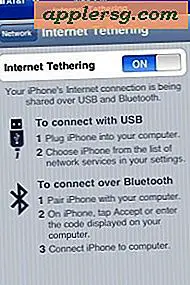

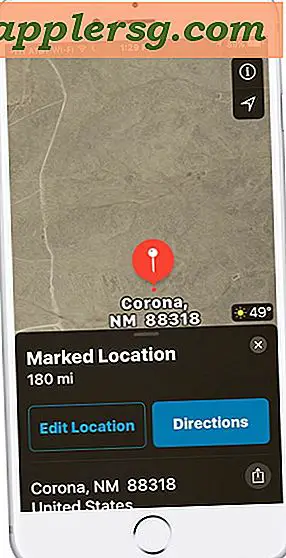





![आईफोन हास्य: लोगों को देखो एक आईपैड मिनी एक नया आईफोन है [वीडियो]](http://applersg.com/img/fun/342/iphone-humor-watch-people-think-an-ipad-mini-is-new-iphone.jpg)
